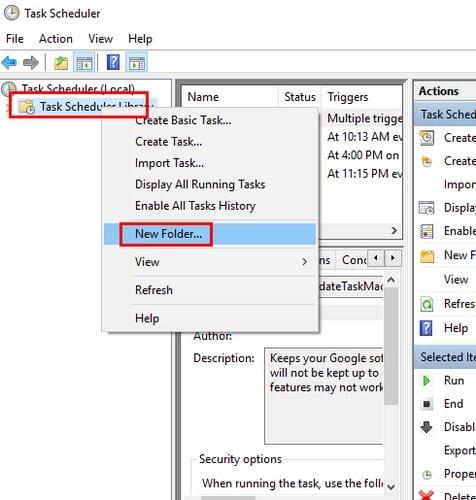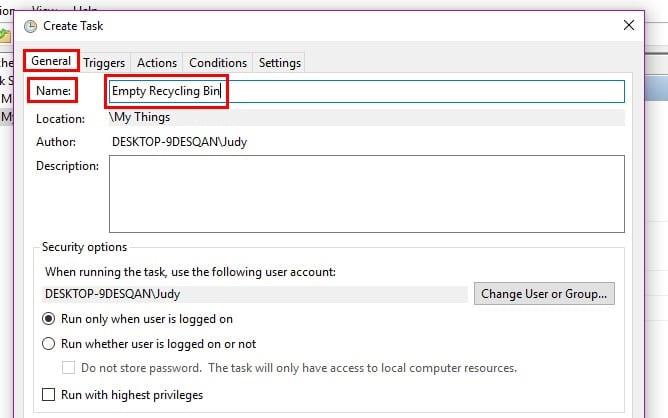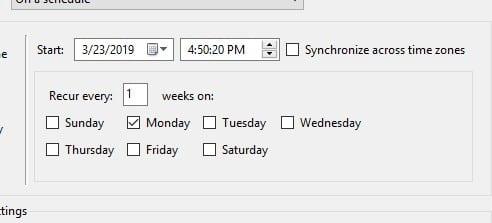Όταν συναντήσετε ένα αρχείο που δεν χρειάζεστε πια στα Windows 10, το διαγράφετε. Ωστόσο, για να απαλλαγείτε οριστικά από αυτά τα αρχεία, θα χρειαστεί να κάνετε κάτι άλλο από το να κάνετε κλικ στην επιλογή διαγραφής. Όταν σκουπίζετε ένα αρχείο, μπορεί να εξαφανιστεί από τα αρχεία σας, αλλά εξακολουθεί να είναι προσβάσιμο στον κάδο ανακύκλωσης.
Ο παρακάτω οδηγός θα δείξει πώς μπορείτε να αδειάσετε τον κάδο ανακύκλωσης βάσει χρονοδιαγράμματος. Με αυτόν τον τρόπο, μπορείς να ανησυχείς για πιο σημαντικά πράγματα και όχι για το αν άδειασες τον κάδο ανακύκλωσης ή όχι.
Για να προγραμματίσετε τον κάδο ανακύκλωσης, ανοίξτε το Task Scheduler αναζητώντας τον στη γραμμή αναζήτησης. Όταν εμφανιστεί το νέο παράθυρο, κάντε δεξί κλικ στην επιλογή που λέει Task Scheduler Library και κάντε κλικ στην επιλογή νέου φακέλου .
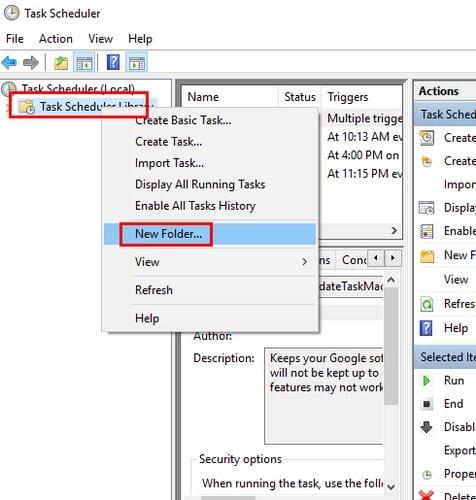
Το πώς θα ονομάσετε τον φάκελο εξαρτάται από εσάς, αλλά προσπαθήστε να τον ονομάσετε με τρόπο που να περιγράφει τις εργασίες σας. Κάντε δεξί κλικ στον νέο φάκελο και επιλέξτε Δημιουργία εργασίας . Το παράθυρο θα πρέπει να ανοίξει στην καρτέλα Γενικά , αλλά αν δεν ανοίξει , εκεί πρέπει να κάνετε κλικ. Δώστε στην εργασία σας ένα όνομα που να περιγράφει τι κάνει.
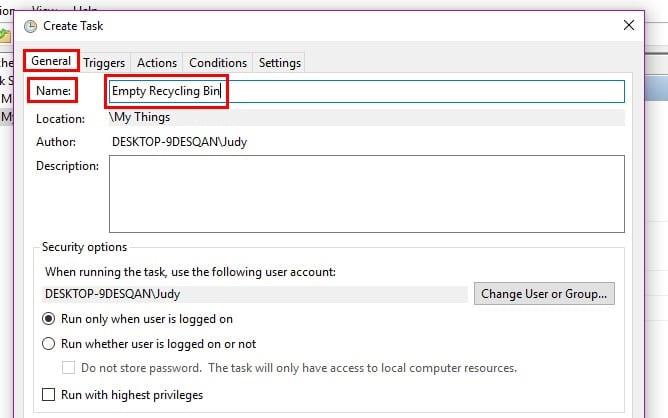
Κάντε κλικ στην καρτέλα Triggers , ακολουθούμενη από την επιλογή New κάτω αριστερά. Κάντε κλικ στο αναπτυσσόμενο μενού "Έναρξη της εργασίας" και θα δείτε διάφορες επιλογές, αλλά θα προχωρ��σω και θα επιλέξω Σε ένα χρονοδιάγραμμα .
Θα συνιστούσα να επιλέξετε τη μηνιαία ή την εβδομαδιαία επιλογή εάν η επιλογή προγραμματισμού χρησιμοποιείται ως έναυσμα. Θα υπάρχει επίσης μια επιλογή όπου μπορείτε να αποφασίσετε πότε θέλετε να ξεκινήσει ο καθαρισμός. Ακριβώς κάτω από αυτό, μπορείτε επίσης να επιλέξετε την ημέρα.
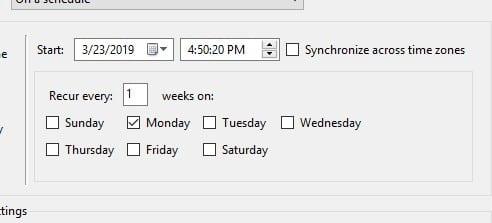
Κάντε κλικ στην καρτέλα Ενέργειες , ακολουθούμενη από τη νέα επιλογή κάτω δεξιά. Στην ενότητα Ρυθμίσεις όπου λέει Προγράμματα/σενάριο πληκτρολογήστε cmd.exe και επίσης στην περιοχή Ρυθμίσεις , στο Προσθήκη ορισμών πληκτρολογήστε:
/c "echo Y|PowerShell.exe -NoProfile -Command Clear-RecycleBin" -Force
Κάντε διπλό έλεγχο για να βεβαιωθείτε ότι όλα έχουν εισαχθεί σωστά και κάντε κλικ στο OK για να ολοκληρώσετε την εργασία σας.
συμπέρασμα
Τα περισσότερα πράγματα για τα οποία μπορούν να κάνουν τα Windows σημαίνει ότι θα έχετε περισσότερο χρόνο για άλλα χρήσιμα πράγματα. Το άδειασμα του κάδου ανακύκλωσης μπορεί να μην φαίνεται πολύ, αλλά σίγουρα βοηθάει. Θα αδειάσετε τον κάδο ανακύκλωσης μόνοι σας ή θα αναθέσετε τα Windows να το κάνουν αυτόματα για εσάς;